아이폰 다운로드 파일 저장 위치 확인 및 경로 변경
기본적으로 아이폰은 앱, Safari 등 웹 브라우저를 통해 다운로드한 모든 파일은 [파일] 앱에 저장합니다. 이때, 아이폰을 사용하시는 분들 중 다운로드한 파일들을 찾기 어려워 하시는 분들이 계시는데요. 보통 PC는 파일위치 선택하고 저장을 하는방식이라 위치를 굳이 찾을 필요가 없지만, 아이폰의 경우 자동으로 다운이 받아지기 때문에 어디에 다운로드가되어있는지 모를때가 많습니다.
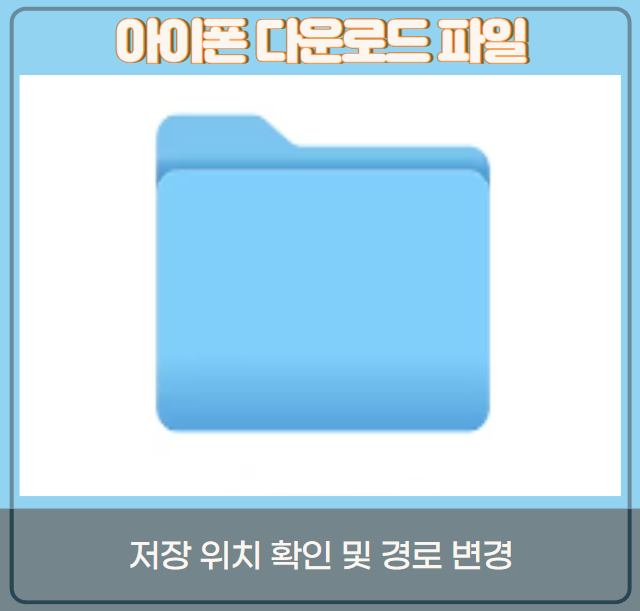
이러한 분들을 위해 이번시간에는 아이폰 다운로드 파일 저장위치를 살펴보고, 원하는 곳으로 변경하는 방법까지 살펴보겠습니다.
아이폰에서 파일 저장 위치 확인하기
사파리, 구글 웹 브라우저를 통해 파일이나 사진을 다운로드한 경우 파일 저장 위치를 확인하기 위해 다운로드부터 진행하도록 하겠씁니다.

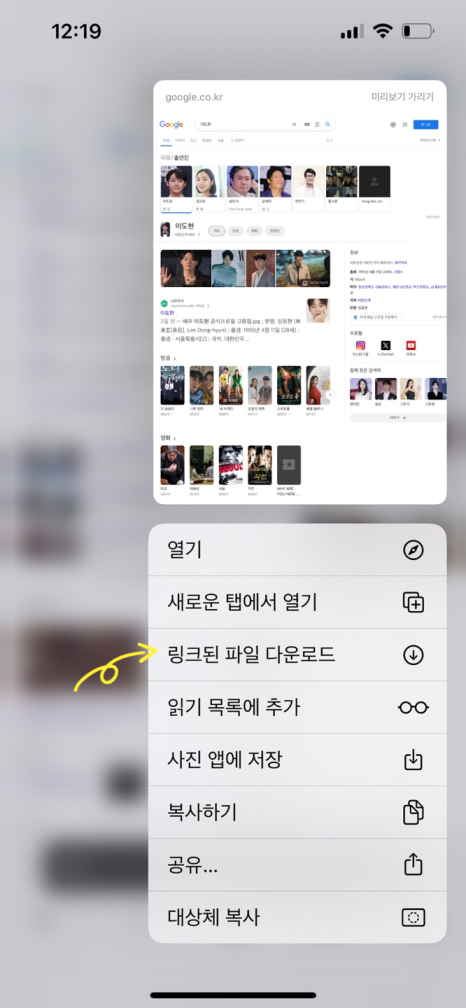
다운로드 할 링크를 열어 페이지를 꾹 누르면 [링크된 파일 다운로드] 메뉴가 보이는데요. 이 메뉴를 클릭합니다.
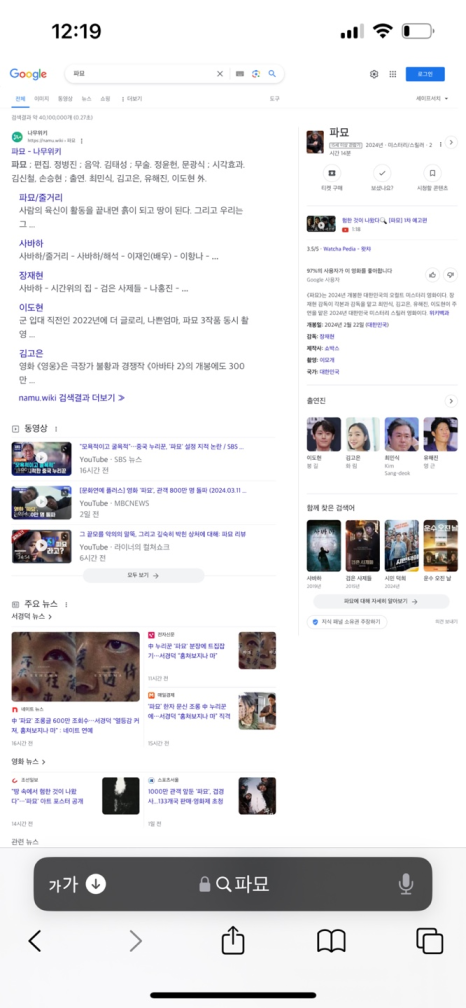
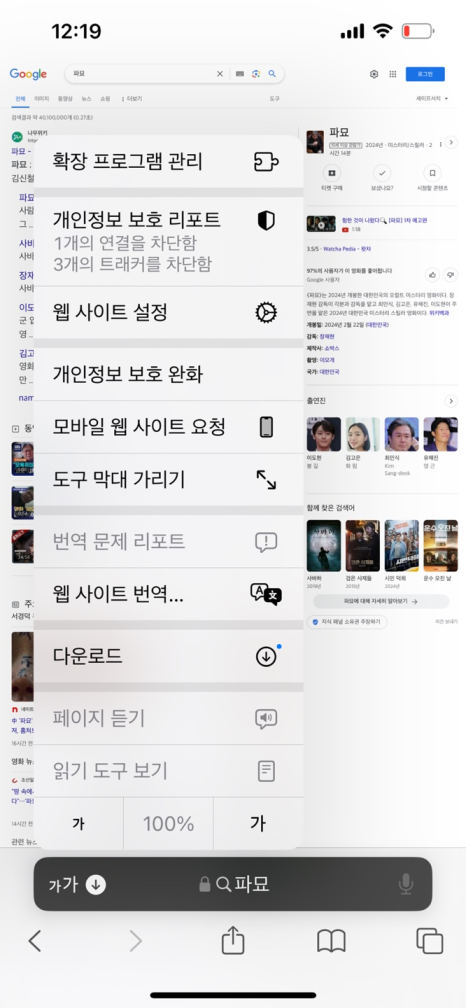
가가 동그라미 아래쪽 방향 화살표 모양을 누르면 다운로드 항목이 나오는데 [다운로드]를 클릭합니다.
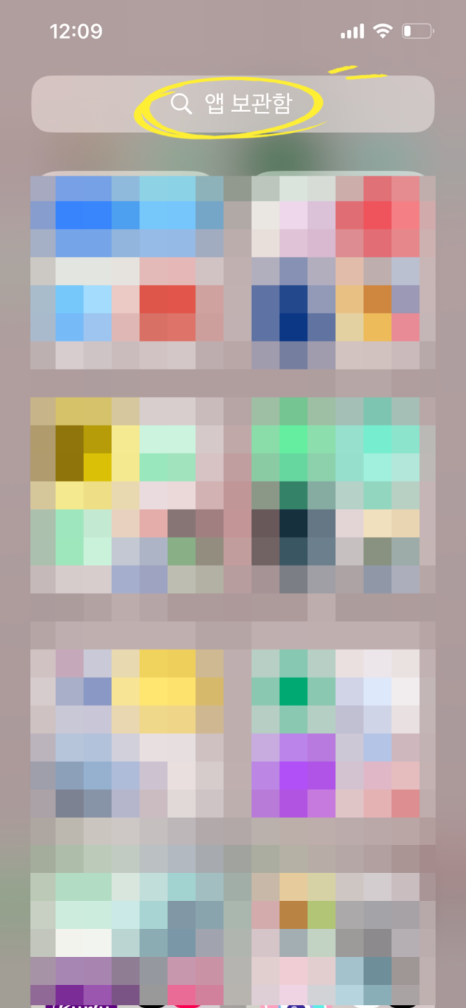
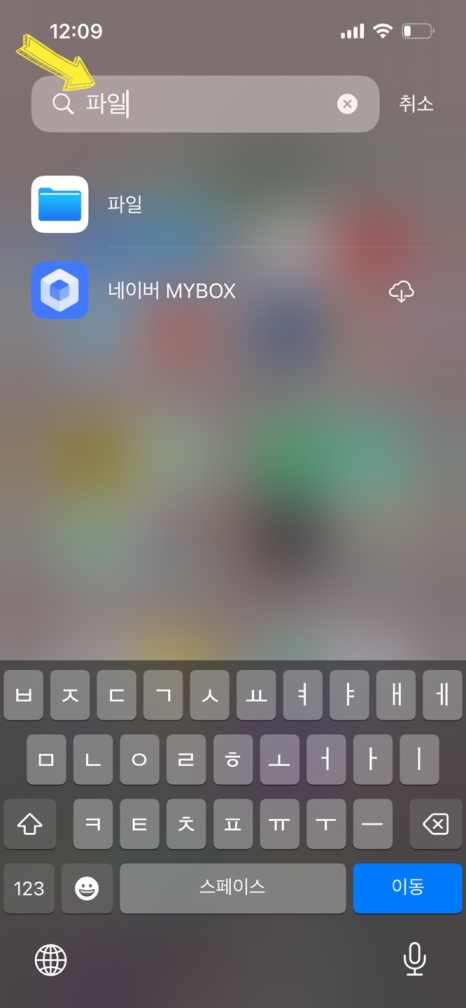
이제 다운로드 된 파일을 찾아보도록 하겠습니다. 아이폰 앱 보관함에서 [파일] 앱을 열고, [다운로드] 폴더를 찾으면 다운로드한 파일을 볼 수 있습니다.
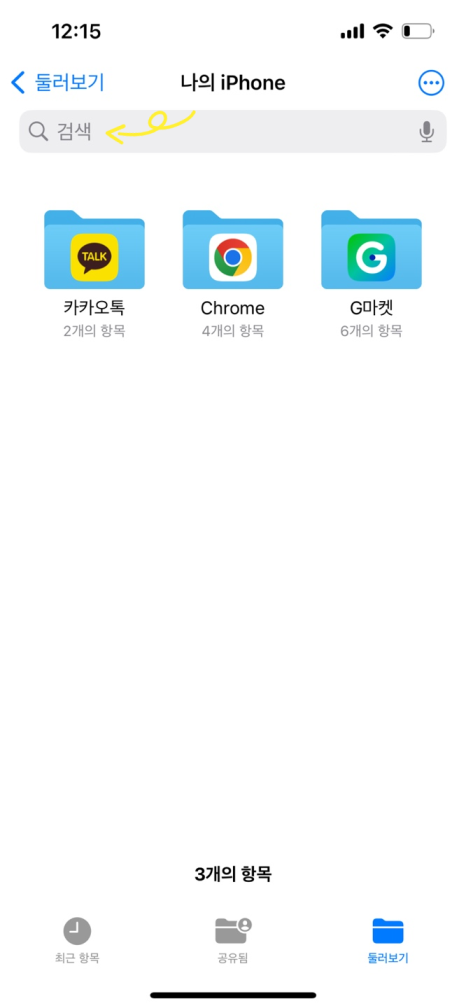
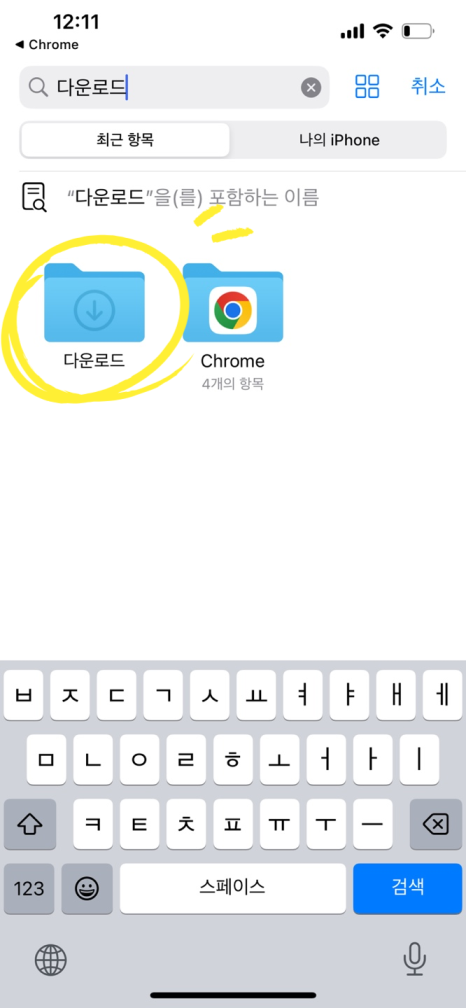
[다운로드] 폴더를 찾기 어렵다면 나의 iPhone에서 검색창을 이용해주세요.
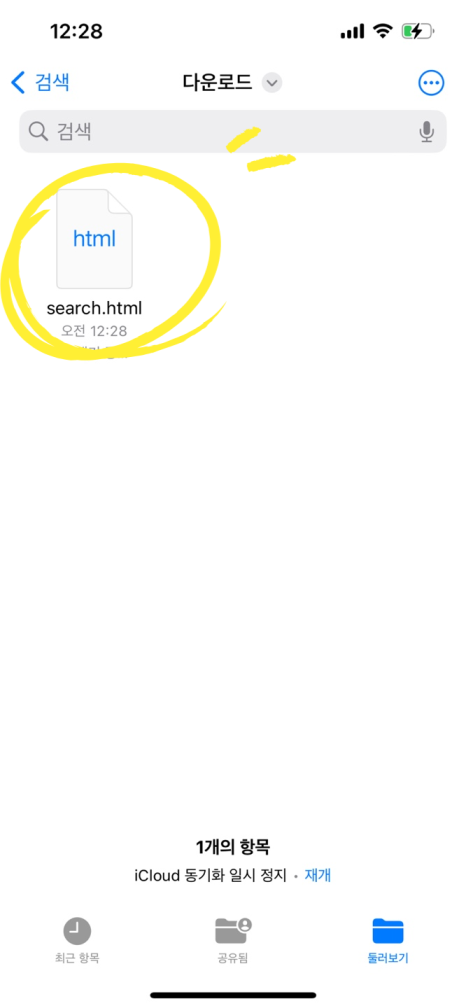
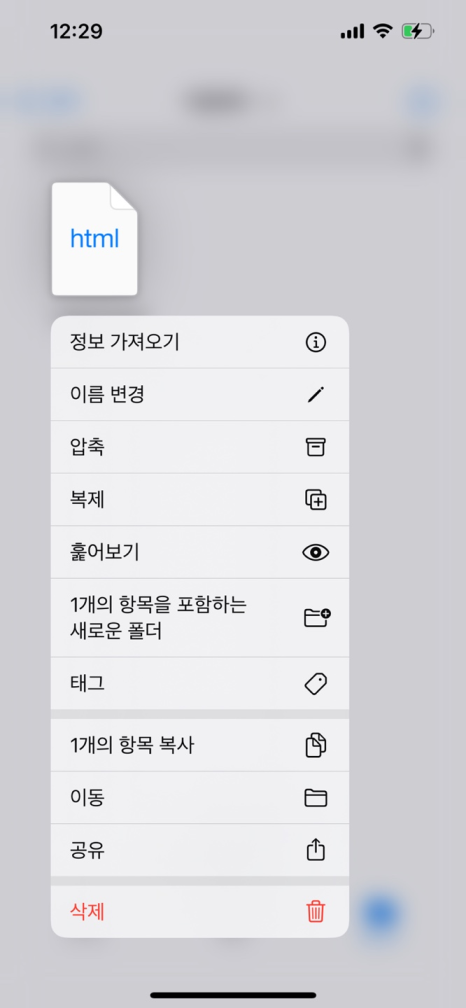
다운로드 된 파일을 확인할 수 있습니다. 삭제하고 싶다면 search.html파일을 눌러 삭제 메뉴가 나타나면 삭제를 클릭합니다.
아이폰 다운로드 파일 경로 변경
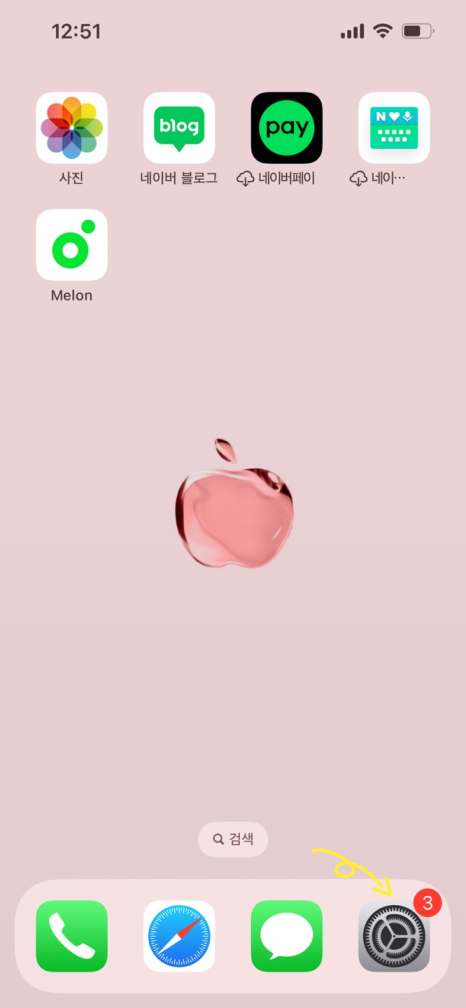
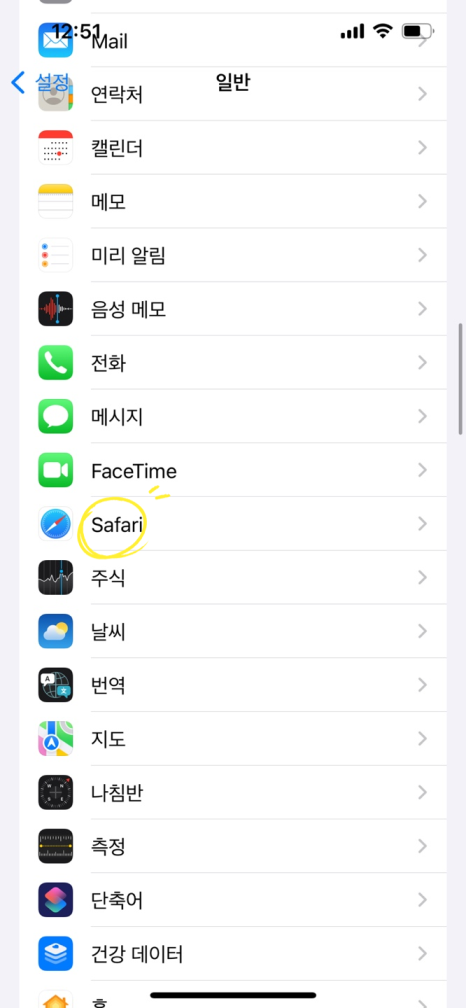
[설정] 탭으로 들어간 뒤 [Safari] 로 들어가줍니다.
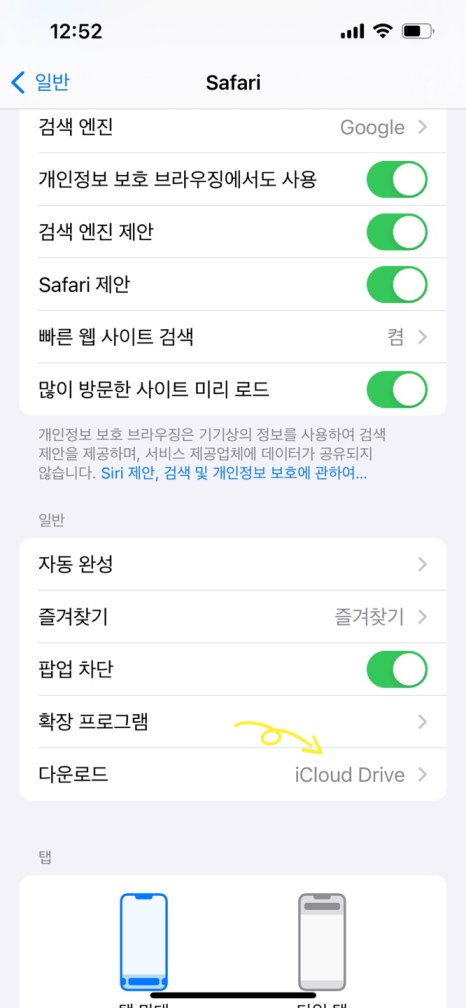
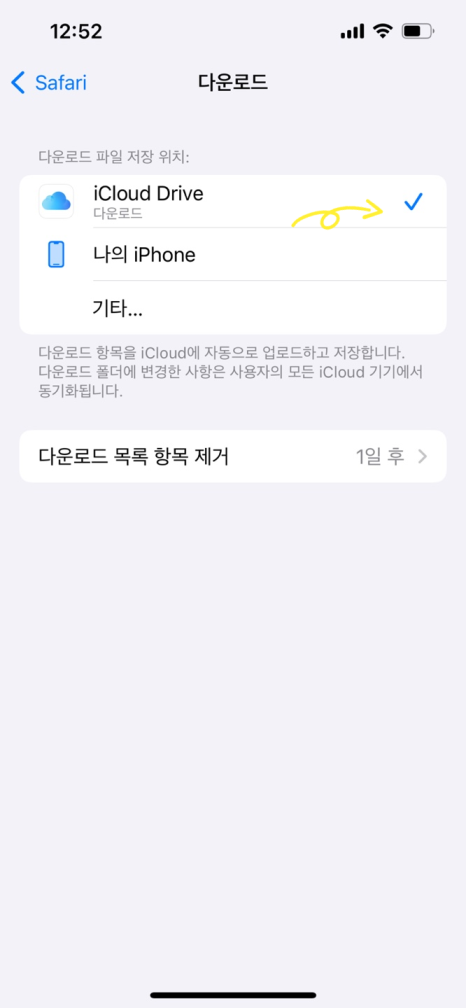
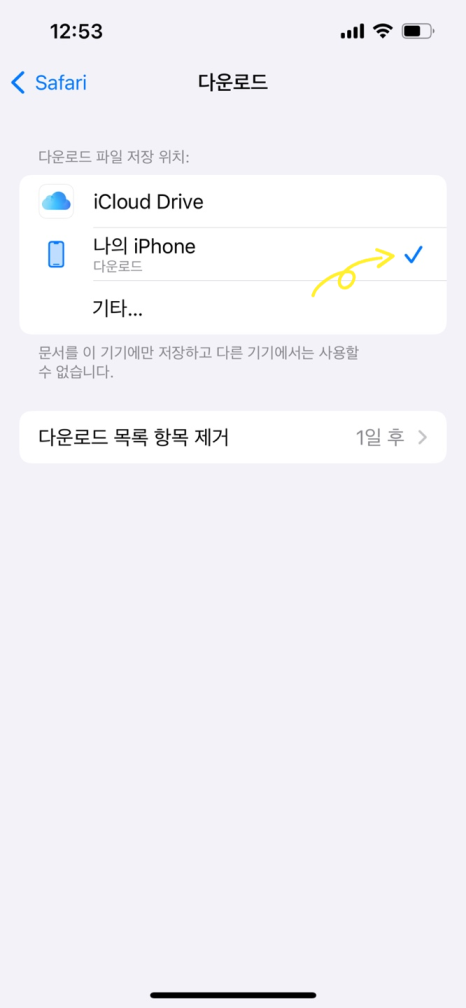
[다운로드] 폴더 경로은 보통 iCloud Drive로 되어있는데요. 다운로드를 눌러 파일 저장 위치를 나의 iPhone로 변경할 수 있습니다.
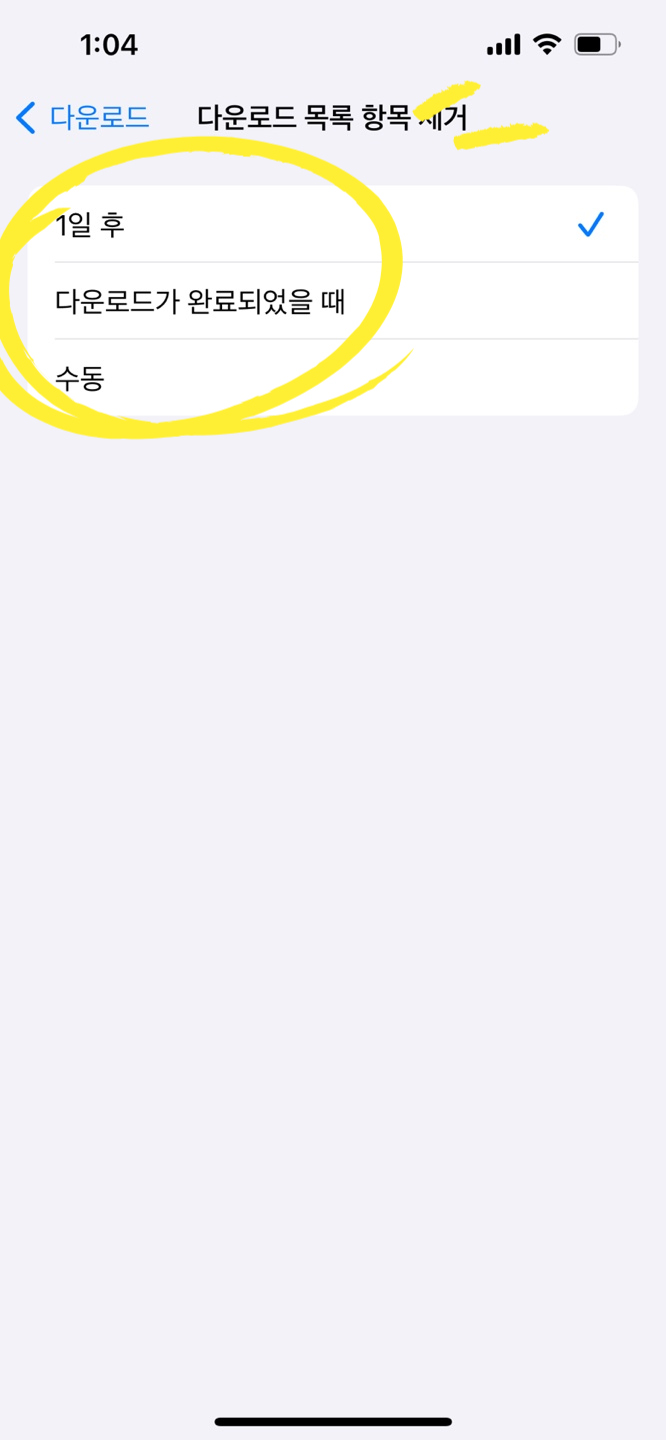
마지막으로 다운로드 목록 항목 제거 옵션을 확인해 보면 1일 후, 다운로드가 완료되었을 때, 수동 좀 더 편하게 관리할 수 있게 되었습니다. 자주 사진을 다운로드하시는 분들이라면 위 방법으로 관리하시길 바랍니다. 감사합니다.